説明機能仕様ダウンロード画像使い方
写真から不要なオブジェクトを除去することができる画像編集ツール
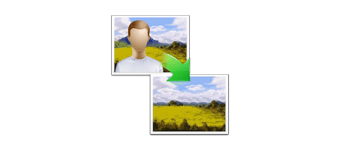
高度な AI テクノロジーとディープラーニングアルゴリズムを使用して、写真から人物や物などの不要なオブジェクトを削除/除去することができる、Windows 向けの画像編集ソフト。
AI Photo Object Eraser の概要
AI Photo Object Eraser は、さまざまな形式のバーコードを生成できるバーコード生成ツールです。
AI Photo Object Eraser の機能
AI Photo Object Eraser の主な機能です。
| 機能 | 概要 |
|---|---|
| メイン機能 | 画像編集 |
| 機能詳細 | ・写真/画像から不要なオブジェクトを除去/消去する ・JPG、JPEG、PNG、BMP、GIF、TIF、TIFF 画像に対応 |
写真から不要なオブジェクトを除去できます
AI Photo Object Eraser は、高度な AI テクノロジーとディープラーニングアルゴリズムを使用して、写真から人物や物などの不要なオブジェクトを削除/除去することができる、Windows 向けの画像編集ソフトです。
AI Photo Object Eraser は、入出力ともに、JPG、JPEG、PNG、BMP、GIF、TIF、TIFF 画像形式に対応しています。
使い方はかんたんです
AI Photo Object Eraser は、オフラインで使用できるデスクトップアプリケーションなので、写真のプライバシーを確保したまま作業ができます。
使用方法はかんたんで、写真から消したいオブジェクトの部分を「消しゴム」ツールで塗り潰すだけです。あとは、AI Photo Object Eraser が自動で処理してくれます。
革新的な画像編集ツール
AI Photo Object Eraser は、写真から不要なオブジェクトを削除することができる便利なアプリケーションです。「元に戻す」ボタンを使用して編集は何度でもやり直すことができるので、複数のオブジェクトをきれいに除去したい場合にも最適です。
機能
- 写真/画像から不要なオブジェクトを除去/消去する
- JPG、JPEG、PNG、BMP、GIF、TIF、TIFF 画像に対応
仕様
価格:無料
動作環境:Windows 7|8|8.1|10|11
メーカー:Background Generator
使用言語:日本語ほかマルチ言語
最終更新日:
2年前 (2023/12/20)
ダウンロード数:500
ダウンロード
使い方
インストール
1.インストール
- インストール中に使用する言語を選択して[OK]をクリックします。
- セットアップウィザードが開始したら[次へ]をクリックします。
- インストール先を確認して[次へ]をクリックします。
- スタートメニューに作成するショートカットの設定を確認して[次へ]をクリックします。
- 追加のタスクを設定して[次へ]をクリックします。
- インストールの準備ができました。[インストール]をクリックしてインストールを開始します。
- インストールが完了しました。[完了]をクリックしてセットアップウィザードを閉じます。
基本的な使い方
1. 基本的な使い方
- ツールバーの一番左のフォルダのボタンをクリックして、編集したい画像を開きます。
- 「+/-」ボタンをクリックして、編集しやすいように画像を拡大または縮小します。
- 消しゴムツールを使用して、消したい部分を塗り潰します。
- 処理が完了しました。左から二番目の保存ボタンをクリックすると、画像を保存できます。

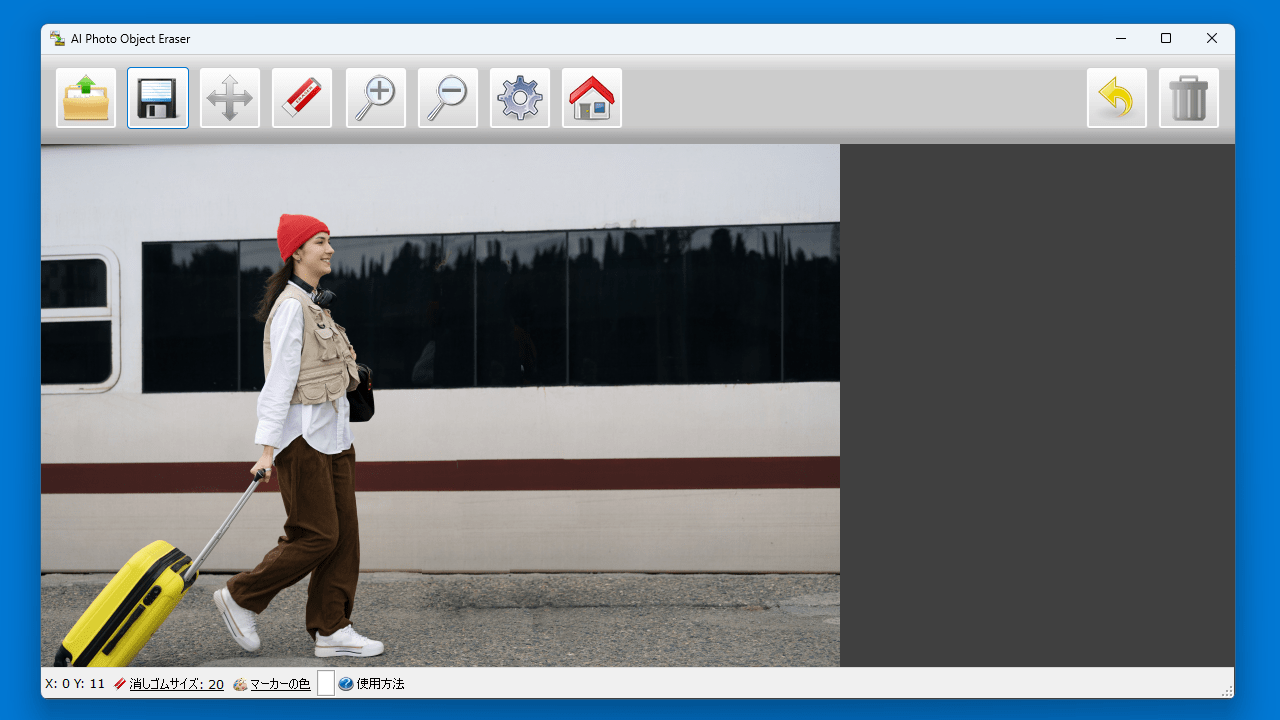
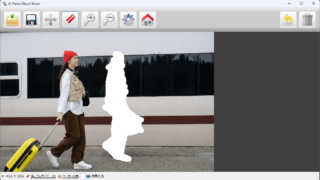
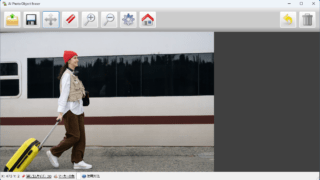
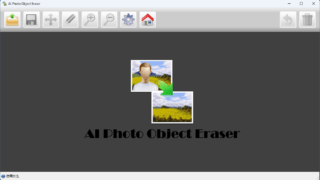
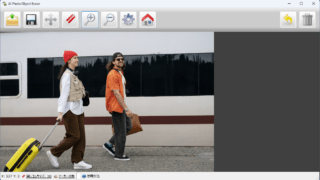

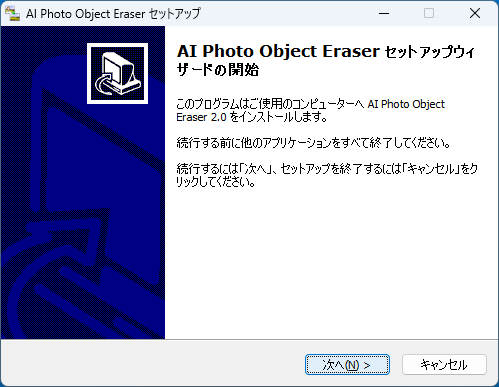
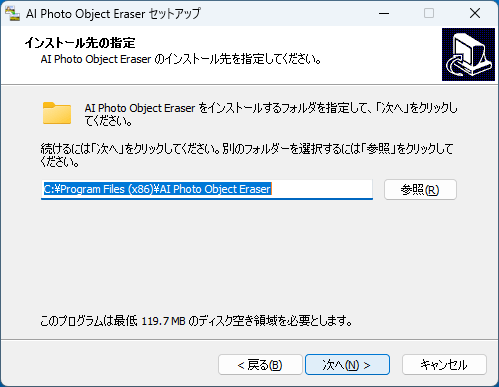
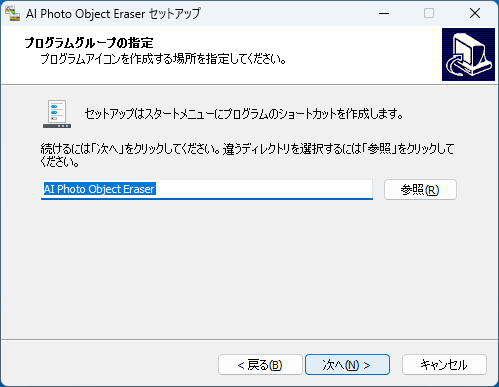

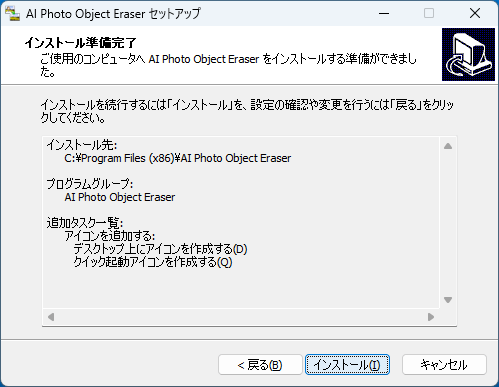
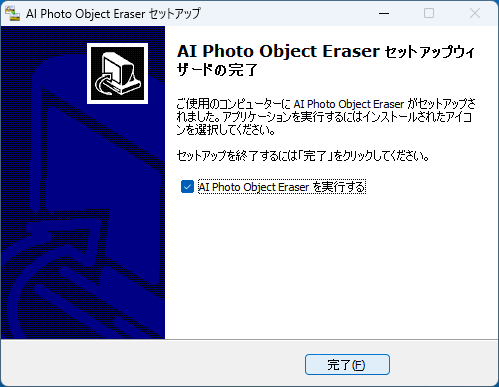
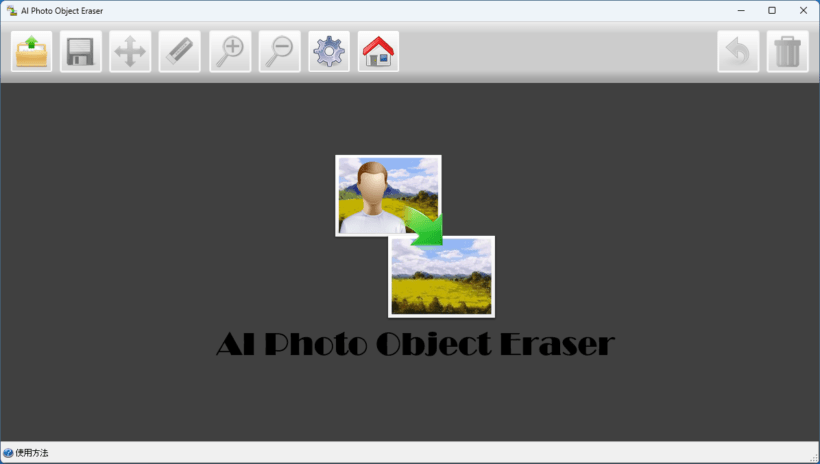

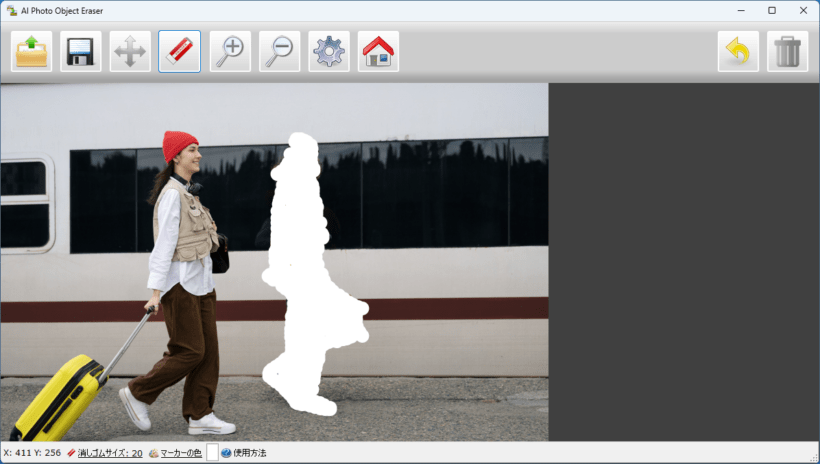
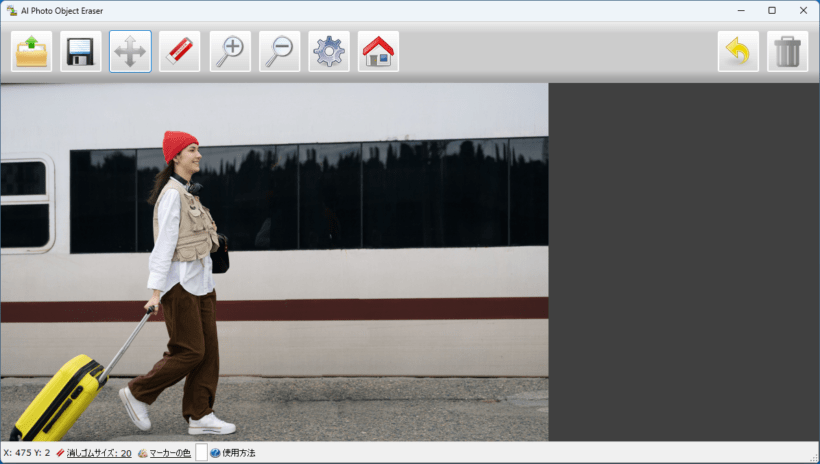
AI Photo Object Eraser は、どなたでも無料で利用できます。